
اجعل الرسوم المتحركة GIF Art GIF Pixel مع المرح.
Pixel Animator : صانع GIF
مع Pixel Animator ، يمكنك أن تفعل أكثر من فن البكسل الرائع. اجعل العفاريت تتحرك مثل قطعة من الكعكة.
إذا كنت تحب Pixel Animator ، أو لديك اقتراحات للمطور ، فيرجى متابعتنا على Twitter:
https://twitter.com/minikaraoke
في تحديث Pixel Animator Ver1.1.4 ، تتم إضافة أداتين فنيان قويان للغاية. الآن يمكنك جعل فن البكسل ، GIF أكثر ارتباطا. على الرغم من أن هاتين الأدوات ليست مجانية ، فلا يزال بإمكانك استخدامهما في أوقات محدودة كل يوم.
أداة الشكل: يمكنك النقر فوق الأداة واختيار نوع الشكل. لمس الشاشة التالي وستكون نقاط اللمس هي قمة الشكل. حاليًا ، يشمل الشكل المدعوم Circle و Rectange و Line و Triangle.
أداة تحويل: يمكنك النقر فوق الأداة وتعديل منطقة تحديد. بعد الانتهاء من التحديد ، انقر فوق الزر "موافق" في نافذة TIP. ثم اسحب المنطقة لتحريك التحديد ، أو سحب الزاوية لتوسيع نطاق المنطقة ، أو اسحب الذرة لتدوير التحديد. بعد الانتهاء ، انقر فوق "موافق".
هناك تغيير مهم آخر في Pixel Animator هو الطريقة التي تضيف بها إطارات GIF. لن يظهر رقم الإطار ما لم تتم إضافة إطار GIF. الطريقة القديمة مربكة للعديد من القادمين الجدد. هذه المرة ، يمكنك إضافة إطارات غير محدودة إلى GIF في نسخة كاملة. في الإصدار المجاني ، يمكنك إضافة ما يصل إلى 15 إطارات GIF.
سمات:
1 اجعل فن بكسل الخاص بك من الصفر أو بناءً على صورة أو رسم كاريكاتوري موجود.
2 اضبط صورة إطار GIF التالي على الصورة السابقة التي توفر الكثير من الوقت.
3 قم بتصدير الرسوم المتحركة الخاصة بك كتنسيق GIF الذي يدعم كل إصدار من المتصفح بغض النظر عن منصة الكمبيوتر الشخصي أو النظام الأساسي المحمول.
4 تحرير ملف GIF موجود.
5 شارك الرسوم المتحركة GIF Pixel مع أصدقائك.
نصائح:
دلو الطلاء مفيد جدا. يمكنك استخدامه لتغيير لون الخط أو تغيير لون المنطقة المغلقة.
تعليمي بسيط
لصنع صورة متحركة مع Pixel Animator ، يجب أن تعرف مفهومين بسيطين.
في البداية ، يجب أن تعرف ما هو الزر الحالي ، الزر الذي يعمل. الزر الحالي وميض. اللون يتغير الشكل الطبيعي إلى الأحمر ومن الأحمر إلى الطبيعي بشكل متكرر. الزر الحالي الافتراضي هو قلم رصاص. يمكنك تغيير الزر الحالي بالنقر فوق الزر الموجود على اللوحة اليمنى.
المفهوم الثاني هو إطار GIF. تتكون الرسوم المتحركة GIF من العديد من الصور الفردية ، والتي تسمى الإطار. إذا قمت بالنقر فوق الزر "إضافة" ، فسيتم إضافة إطار جديد. إذا قمت بالنقر فوق الزر "Minus" ، فسيتم حذف الإطار الحالي. انتبه إلى لون أرقام الإطار. الأحمر يعني إضافة الإطار ، الأخضر يعني أنه الإطار الحالي والرمادي يعني أنه يمكن إضافة الإطار ولكن لم يتم إضافته بعد. للحصول على الإصدار المجاني من Pixel Animator ، يمكنك إضافة 10 إطارات.
معدل الإطار هو سرعة الرسوم المتحركة GIF. معدل الإطار الكبير يعني الرسوم المتحركة السريعة.
اجعل الرسوم المتحركة الأصلية الخاصة بك مع المرح.
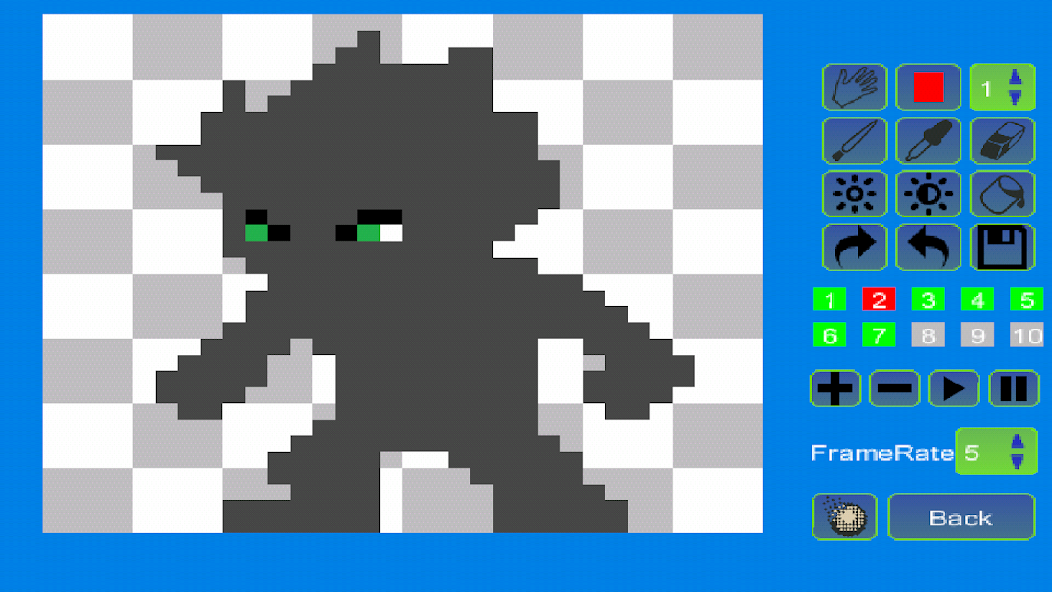
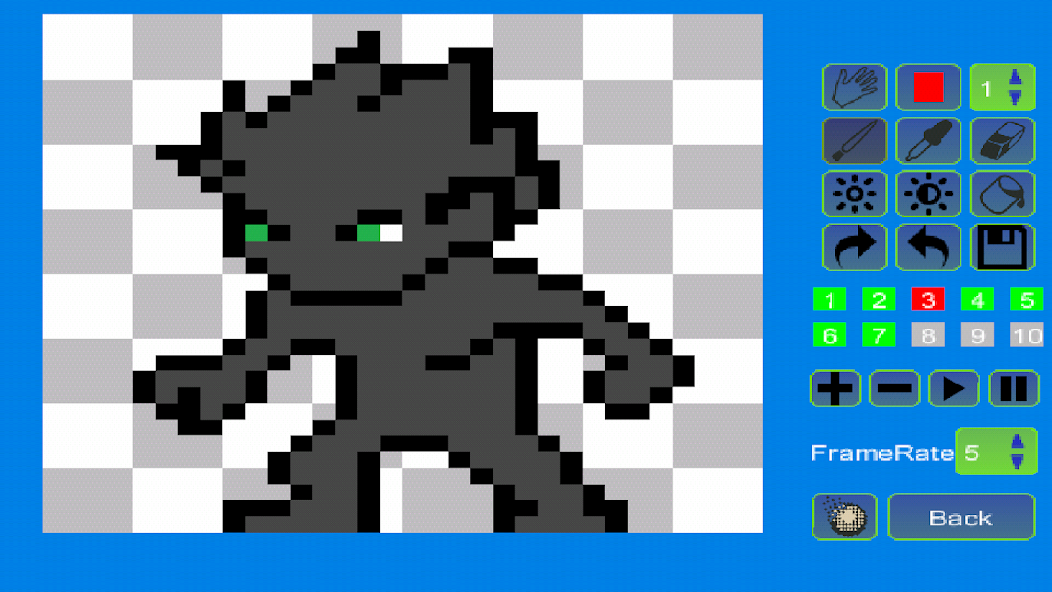
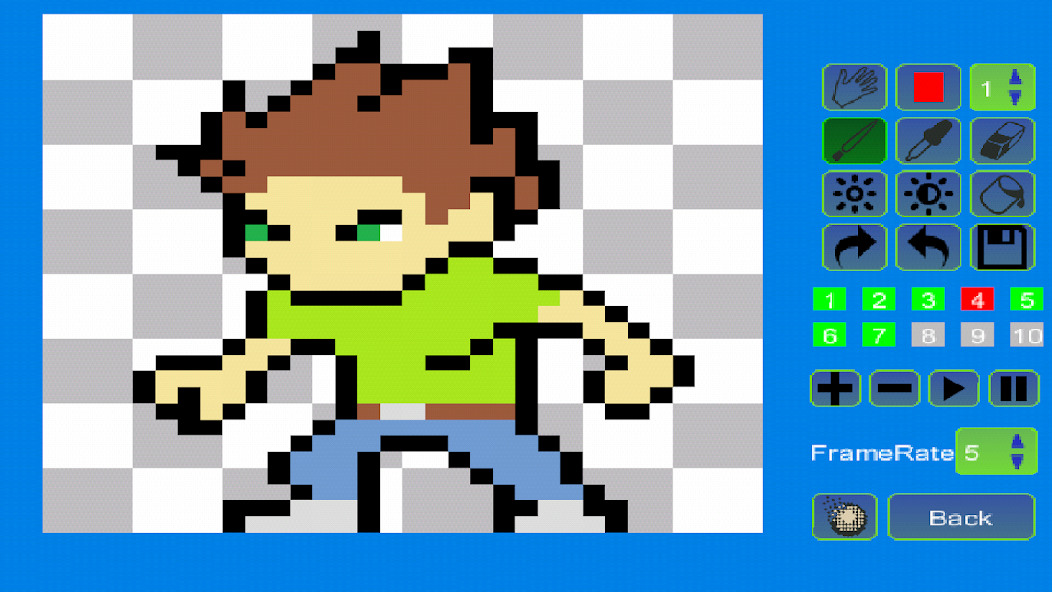
November 6, 2025

November 6, 2025
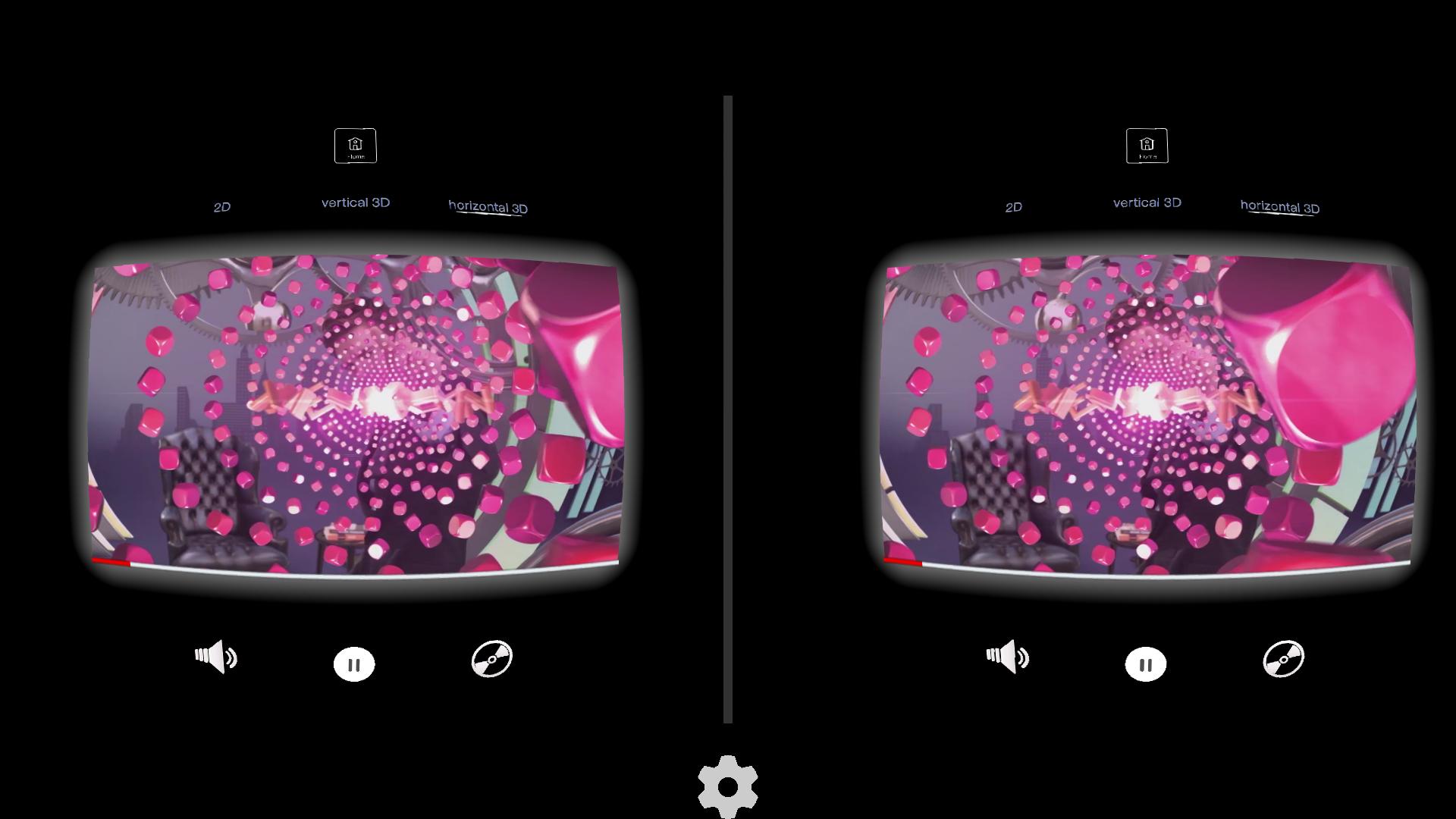
November 5, 2025
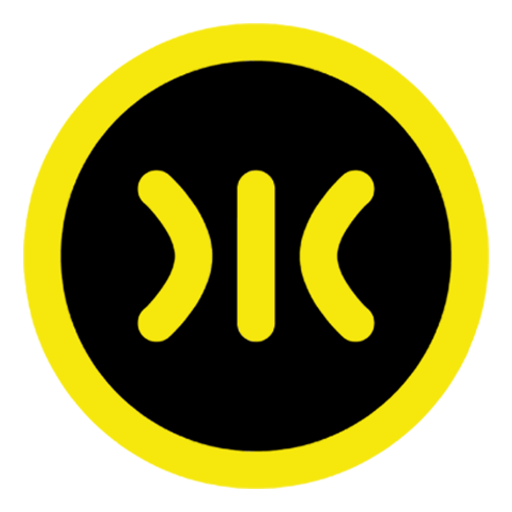
November 5, 2025

November 5, 2025
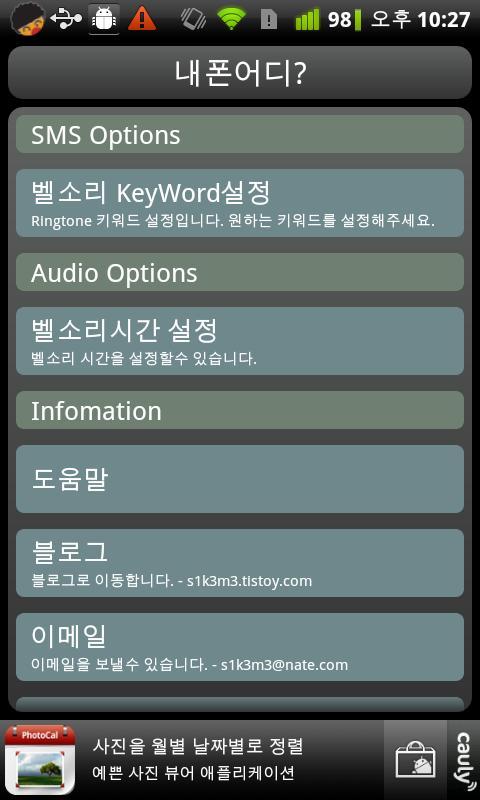
November 5, 2025
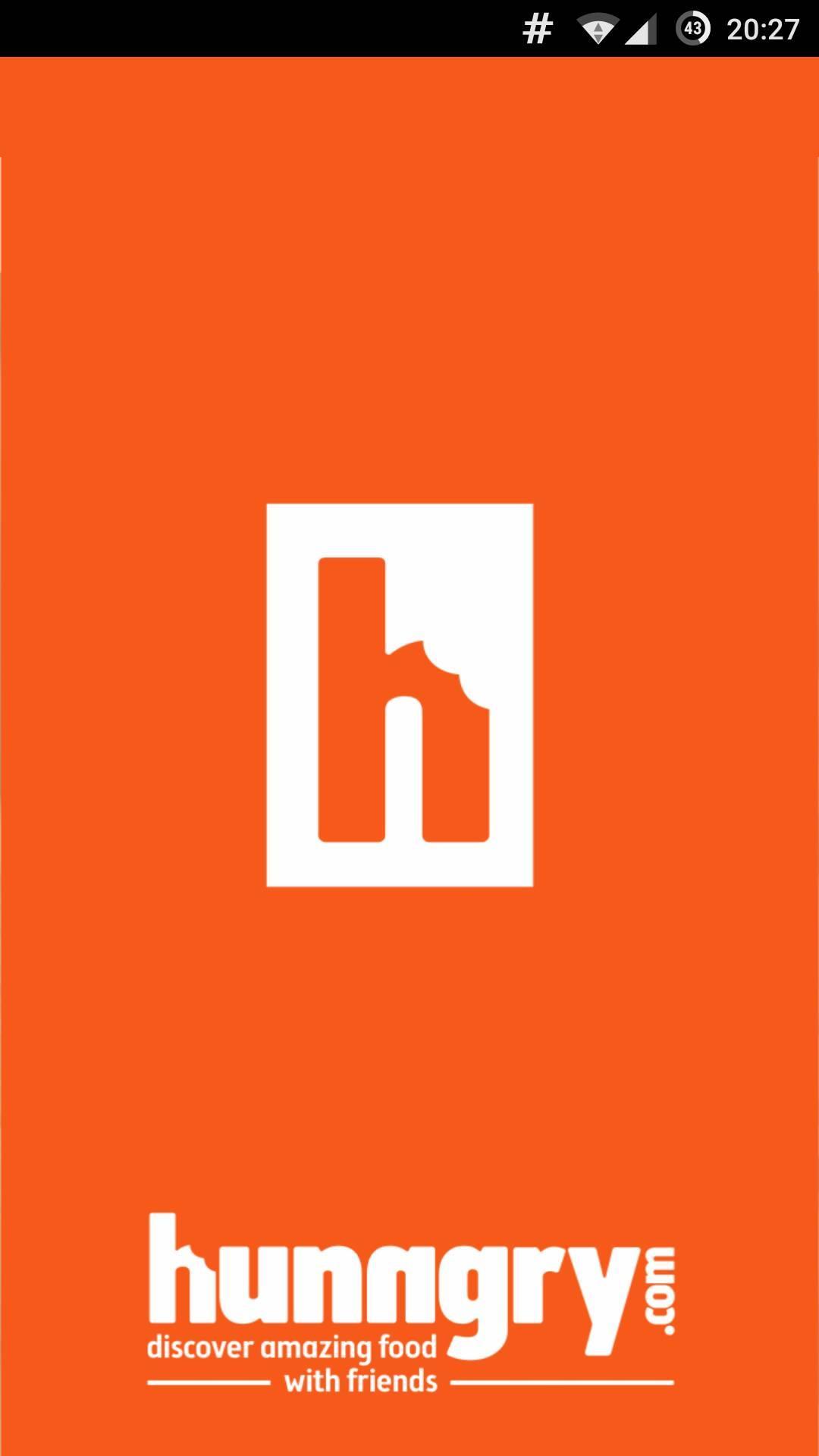
November 5, 2025
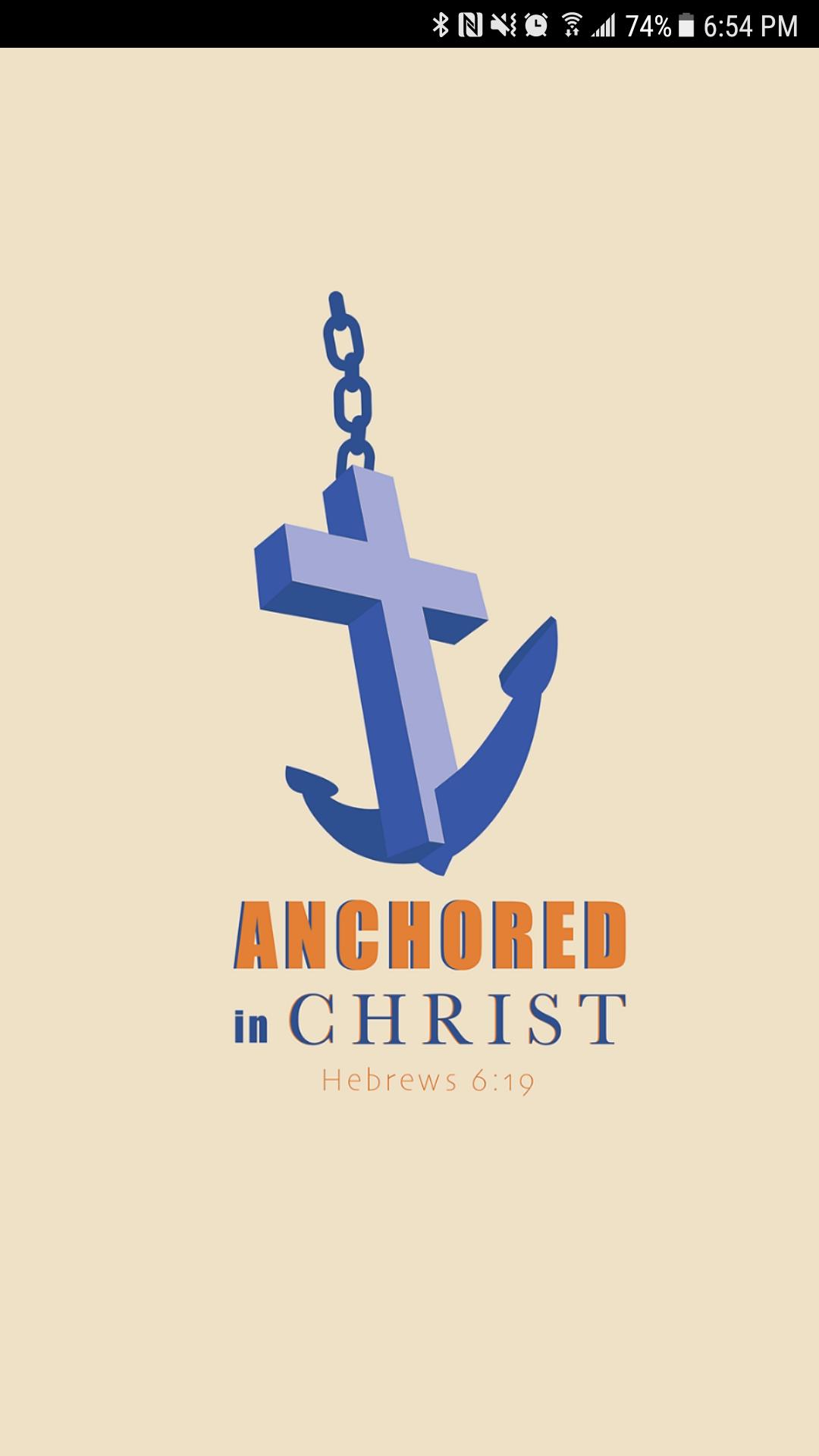
November 5, 2025

November 4, 2025
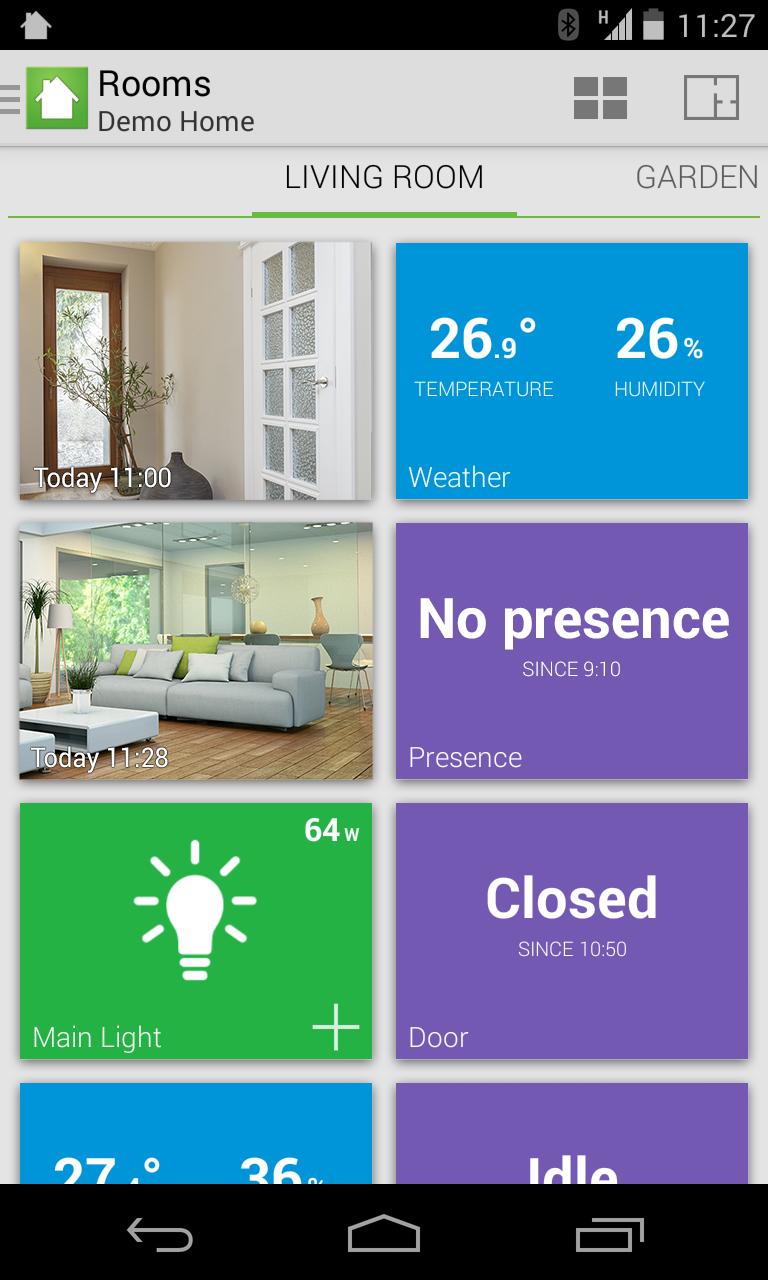
November 3, 2025
